Trong thế giới dữ liệu rộng lớn và phức tạp, việc tìm kiếm những mối liên hệ và xu hướng tiềm ẩn là chìa khóa để đưa ra các quyết định kinh doanh hoặc nghiên cứu thông minh hơn. Microsoft Excel, với các chức năng phân tích mạnh mẽ, cung cấp một công cụ tuyệt vời cho mục đích này: hàm CORREL. Hàm CORREL giúp bạn định lượng mức độ quan hệ tuyến tính giữa hai tập dữ liệu, từ đó cắt giảm “nhiễu” thông tin và tiết lộ những hiểu biết sâu sắc.
Bài viết này sẽ đi sâu vào cách sử dụng hàm CORREL trong Excel, từ việc chuẩn bị dữ liệu đến cách trực quan hóa kết quả bằng biểu đồ phân tán, và thậm chí là cách kết hợp nó với các công cụ phân tích khác của Excel để đạt được những hiểu biết toàn diện nhất.
1. Hàm CORREL trong Excel là gì?
CORREL là một hàm thống kê mạnh mẽ trong Excel được thiết kế để đo lường mối quan hệ tuyến tính giữa hai tập dữ liệu. Chức năng chính của nó là tính toán hệ số tương quan—một giá trị nằm trong khoảng từ -1 đến 1—cho biết mức độ chặt chẽ và hướng của mối quan hệ tuyến tính giữa hai biến.
Cú pháp của hàm CORREL trong Excel khá đơn giản:
=CORREL(array1, array2)Trong đó:
- Array1 là dải ô chứa tập dữ liệu thứ nhất mà bạn muốn phân tích.
- Array2 là dải ô chứa tập dữ liệu thứ hai mà bạn muốn phân tích.
Hệ số tương quan bằng 1 cho thấy một tương quan dương hoàn hảo, nghĩa là khi giá trị của một biến tăng lên, giá trị của biến kia cũng tăng theo một tỷ lệ nhất định. Ngược lại, hệ số -1 biểu thị một tương quan âm hoàn hảo, tức là khi một biến tăng, biến kia giảm. Một giá trị 0 cho thấy không có mối quan hệ tuyến tính đáng kể nào giữa hai biến. Qua đó, hàm CORREL giúp bạn định lượng rõ ràng cả sức mạnh lẫn chiều hướng của các mối quan hệ này trong dữ liệu của mình.
2. Chuẩn bị Dữ liệu cho Hàm CORREL
Trước khi có thể sử dụng hiệu quả hàm CORREL, việc chuẩn bị dữ liệu đúng cách là vô cùng quan trọng. Bạn nên bắt đầu bằng cách sắp xếp dữ liệu của mình vào hai cột hoặc hai hàng riêng biệt – mỗi cột/hàng dành cho một biến mà bạn muốn phân tích. Điều này đảm bảo tính rõ ràng và dễ dàng truy cập cho hàm.
Hãy chắc chắn rằng mỗi điểm dữ liệu có một giá trị tương ứng trong tập dữ liệu còn lại. Nếu có các giá trị bị thiếu (ô trống hoặc lỗi), Excel sẽ tự động bỏ qua cặp điểm dữ liệu đó khi tính toán hệ số tương quan, điều này có thể làm thay đổi kết quả tổng thể.
Ngoài ra, việc kiểm tra bất kỳ giá trị ngoại lệ (outliers) hoặc sự không nhất quán nào trong dữ liệu cũng rất quan trọng. Những giá trị này có thể ảnh hưởng đáng kể đến hệ số tương quan và làm sai lệch kết quả của bạn. Nếu các giá trị ngoại lệ không đại diện cho xu hướng chung, bạn nên cân nhắc loại bỏ hoặc điều chỉnh chúng, vì một chút “dọn dẹp” dữ liệu luôn mang lại hiệu quả lớn trong phân tích Excel.
3. Hướng Dẫn Sử Dụng Hàm CORREL Trong Thực Tế
Sau khi đã hiểu rõ về hàm CORREL và cách chuẩn bị dữ liệu, chúng ta hãy cùng đi qua một ví dụ cụ thể để thấy hàm CORREL hoạt động như thế nào trong thực tế.
Giả sử bạn là một quản lý bán hàng đang phân tích dữ liệu từ năm ngoái. Bạn có ba tập dữ liệu: doanh thu bán hàng hàng tháng, chi tiêu quảng cáo trên TV và chi tiêu quảng cáo trên radio, mỗi tập dữ liệu có 200 điểm dữ liệu.
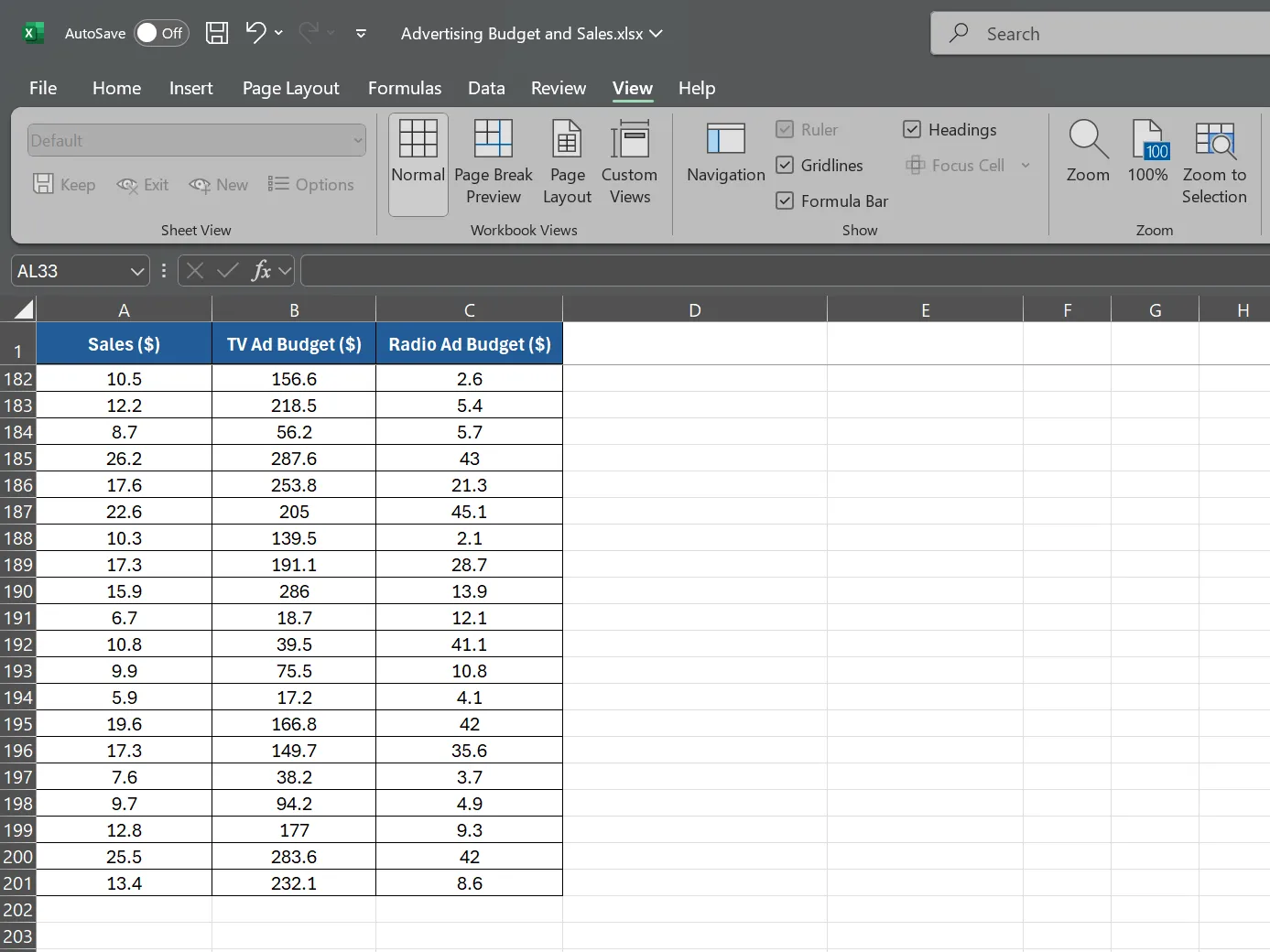 Bảng dữ liệu doanh thu bán hàng và chi phí quảng cáo TV, Radio trong Microsoft Excel để phân tích tương quan.
Bảng dữ liệu doanh thu bán hàng và chi phí quảng cáo TV, Radio trong Microsoft Excel để phân tích tương quan.
Để tính toán mối tương quan giữa doanh thu bán hàng và chi tiêu quảng cáo trên TV, bạn hãy chọn một ô trống trong bảng tính và nhập công thức sau:
=CORREL(A2:A201, B2:B201)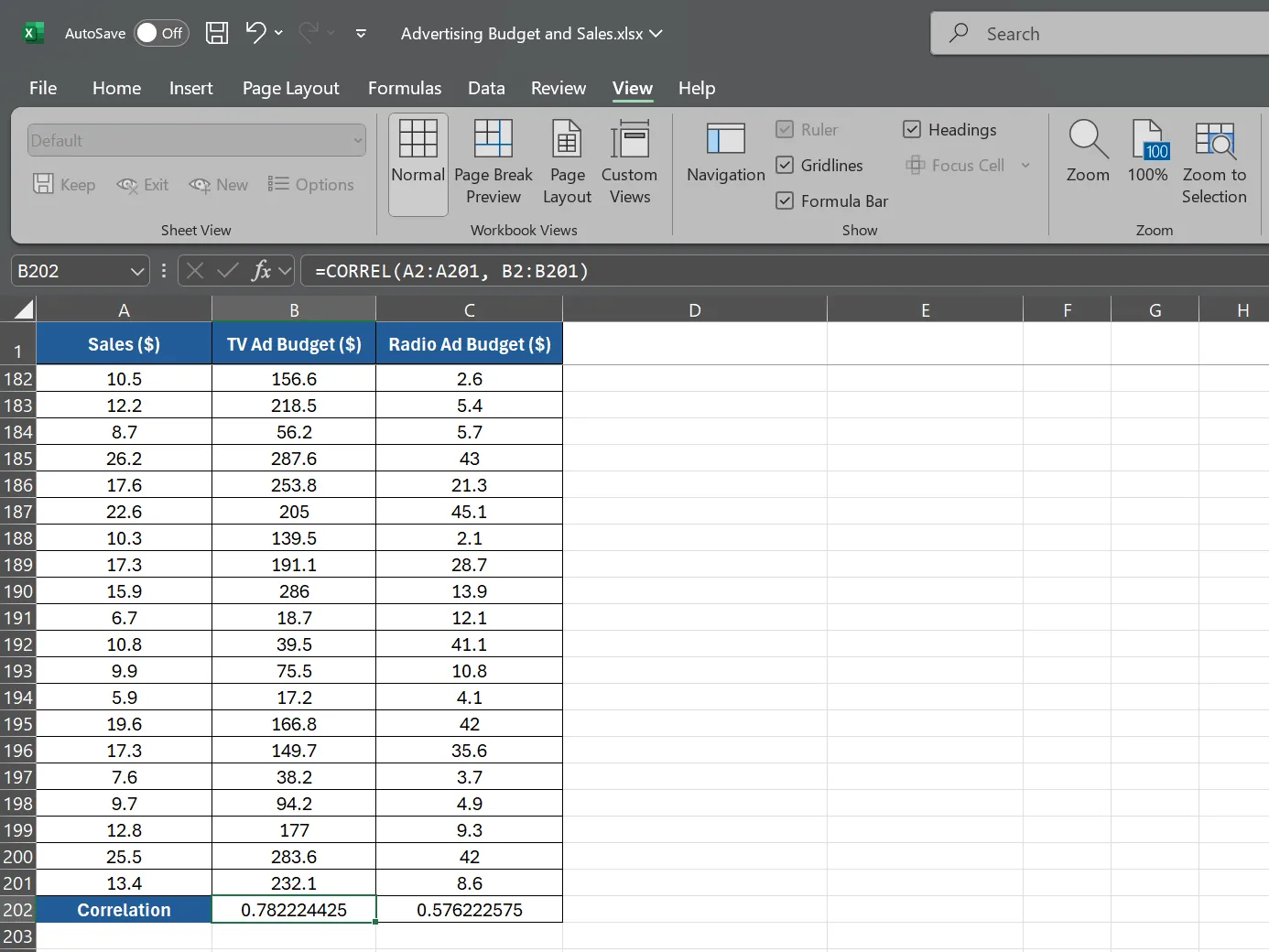 Công thức hàm CORREL tính tương quan giữa doanh thu và ngân sách quảng cáo TV trong Excel.
Công thức hàm CORREL tính tương quan giữa doanh thu và ngân sách quảng cáo TV trong Excel.
Công thức này sẽ yêu cầu Excel tính toán mối tương quan giữa dữ liệu doanh thu bán hàng nằm trong dải ô A2:A201 và dữ liệu chi tiêu quảng cáo trên TV nằm trong dải ô B2:B201. Tiếp theo, để tính toán mối tương quan giữa doanh thu bán hàng và chi tiêu quảng cáo trên radio, bạn sử dụng công thức sau:
=CORREL(A2:A201, C2:C201) Công thức hàm CORREL tính tương quan giữa doanh thu và ngân sách quảng cáo Radio trong Excel.
Công thức hàm CORREL tính tương quan giữa doanh thu và ngân sách quảng cáo Radio trong Excel.
Công thức này sẽ cung cấp cho bạn hệ số tương quan giữa dữ liệu doanh thu bán hàng ở A2:A201 và dữ liệu chi tiêu quảng cáo trên radio ở C2:C201.
Giả sử công thức đầu tiên trả về hệ số tương quan là 0.78, cho thấy mối tương quan dương mạnh mẽ giữa chi tiêu quảng cáo trên TV và doanh thu bán hàng. Công thức thứ hai trả về hệ số tương quan là 0.576, cho thấy mối tương quan dương yếu hơn giữa chi tiêu quảng cáo trên radio và doanh thu bán hàng. Kết quả này giúp bạn hiểu rõ hơn về hiệu quả của từng kênh quảng cáo.
4. Trực Quan Hóa Mối Tương Quan Bằng Biểu Đồ Phân Tán (Scatter Plot)
Mặc dù hàm CORREL cung cấp cho bạn một giá trị số cho hệ số tương quan, nhưng đôi khi một biểu diễn trực quan có thể mang lại tác động lớn hơn. Hãy cùng tạo một biểu đồ phân tán để trực quan hóa mối quan hệ giữa các biến trong ví dụ trên.
Để tạo biểu đồ phân tán cho ví dụ về ngân sách quảng cáo và doanh số bán hàng:
- Chọn dải dữ liệu: Chọn dải dữ liệu chứa ngân sách quảng cáo TV và dữ liệu doanh số bán hàng, bao gồm cả tiêu đề. Trong ví dụ của chúng ta, dữ liệu ngân sách quảng cáo TV nằm trong cột B, và dữ liệu doanh số bán hàng nằm trong cột A, từ hàng 2 đến hàng 201.
- Chèn biểu đồ: Với dữ liệu đã được chọn, đi đến tab Insert trên thanh ribbon của Excel. Trong phần Charts (Biểu đồ), nhấp vào X Y (Scatter).
- Tùy chỉnh biểu đồ ban đầu: Excel sẽ tự động tạo biểu đồ phân tán dựa trên dữ liệu bạn đã chọn. Dữ liệu doanh số bán hàng sẽ nằm trên trục X, và dữ liệu ngân sách quảng cáo TV sẽ nằm trên trục Y. Bạn có thể thêm tiêu đề trục để biểu đồ dễ hiểu hơn.
- Thêm dữ liệu Radio Ad vào biểu đồ: Để thêm dữ liệu ngân sách quảng cáo radio vào biểu đồ, hãy nhấp chuột phải vào biểu đồ và chọn Select Data (Chọn Dữ liệu) từ menu thả xuống.
- Thêm chuỗi dữ liệu mới: Trong cửa sổ Select Data Source (Chọn Nguồn Dữ liệu), nhấp vào Add (Thêm) dưới mục Legend Entries (Series) (Các mục chú giải (Chuỗi)).
- Xác định chuỗi Radio Ad:
- Đối với Series name (Tên chuỗi), chọn ô chứa tiêu đề “Radio Ad Budget ($)”.
- Đối với Series X values (Giá trị X của chuỗi), chọn dải dữ liệu doanh số bán hàng (cột A, từ hàng 2 đến hàng 201).
- Đối với Series Y values (Giá trị Y của chuỗi), chọn dải dữ liệu ngân sách quảng cáo radio (cột C, từ hàng 2 đến hàng 201).
- Hoàn tất: Nhấp OK để áp dụng các thay đổi và đóng cửa sổ Select Data Source.
Biểu đồ phân tán của bạn sẽ hiển thị hai chuỗi: một cho mối quan hệ giữa ngân sách quảng cáo TV và doanh số, và một cho mối quan hệ giữa ngân sách quảng cáo radio và doanh số. Điều này cho phép bạn so sánh trực quan các mối tương quan và xác định phương tiện quảng cáo nào có tác động đáng kể hơn đến doanh số.
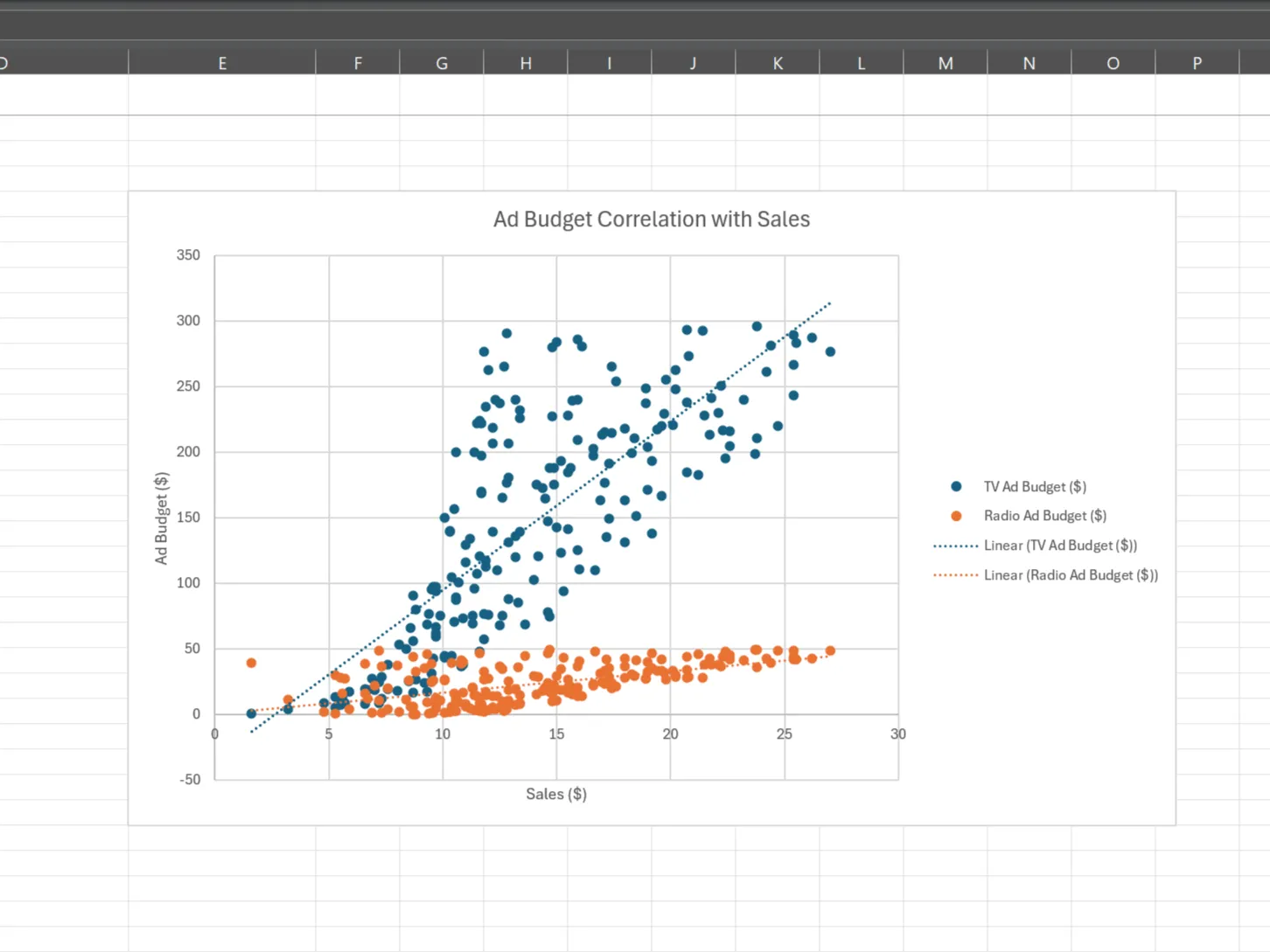 Biểu đồ phân tán ngân sách quảng cáo và doanh số bán hàng trong Excel, trực quan hóa mối tương quan đa biến.
Biểu đồ phân tán ngân sách quảng cáo và doanh số bán hàng trong Excel, trực quan hóa mối tương quan đa biến.
Biểu đồ phân tán giúp bạn dễ dàng nhận diện các điểm ngoại lệ, cụm dữ liệu và xu hướng trong dữ liệu của mình. Bằng cách kết hợp biểu đồ phân tán với hàm CORREL, bạn có thể có được cái nhìn tổng quan nhanh chóng về dữ liệu, giúp tiết kiệm đáng kể thời gian phân tích trong Excel.
5. Kết Hợp Hàm CORREL Với Các Công Cụ Excel Khác
Hàm CORREL là một công cụ mạnh mẽ khi đứng một mình, nhưng khi được kết hợp với các tính năng khác của Excel, nó trở nên hiệu quả hơn nữa. Hai công cụ chính có thể nâng cao phân tích tương quan của bạn là PivotTables và XLMiner Analysis ToolPak.
5.1. PivotTables
PivotTables trong Excel cho phép bạn tóm tắt và phân tích các tập dữ liệu lớn một cách nhanh chóng. Sử dụng PivotTable, bạn có thể dễ dàng tính toán các mối tương quan giữa các biến và phát hiện xu hướng trên nhiều chiều khác nhau.
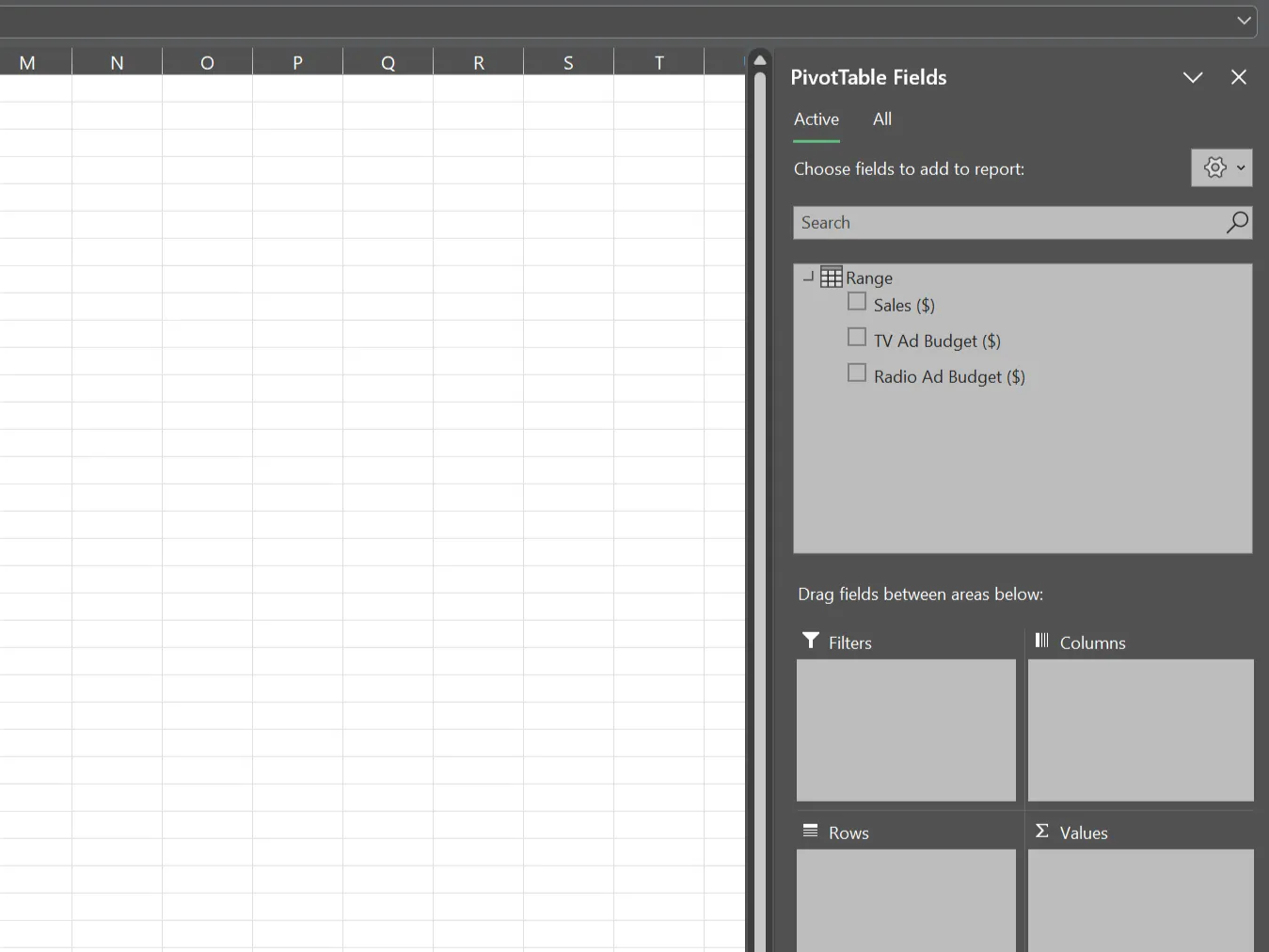 Thanh bên báo cáo PivotTable trong Excel hiển thị các trường và cài đặt.
Thanh bên báo cáo PivotTable trong Excel hiển thị các trường và cài đặt.
Ví dụ, nếu bạn có dữ liệu bán hàng được chia nhỏ theo khu vực và danh mục sản phẩm, bạn có thể sử dụng PivotTable để tính toán mối tương quan giữa doanh số và các yếu tố khác nhau như giá cả, chi tiêu quảng cáo hoặc đặc điểm nhân khẩu học của khách hàng cho mỗi sự kết hợp giữa khu vực và danh mục. Điều này giúp bạn có cái nhìn sâu sắc hơn về các yếu tố ảnh hưởng đến doanh số trong từng phân khúc thị trường cụ thể.
5.2. XLMiner Analysis ToolPak
XLMiner Analysis ToolPak là một tiện ích bổ sung cung cấp các chức năng thống kê nâng cao, bao gồm cả phân tích tương quan. Trong khi hàm CORREL chỉ tính toán mối tương quan giữa hai biến, công cụ Correlation trong XLMiner Analysis ToolPak có thể tính toán mối tương quan cho toàn bộ tập dữ liệu chỉ trong một lần thực hiện.
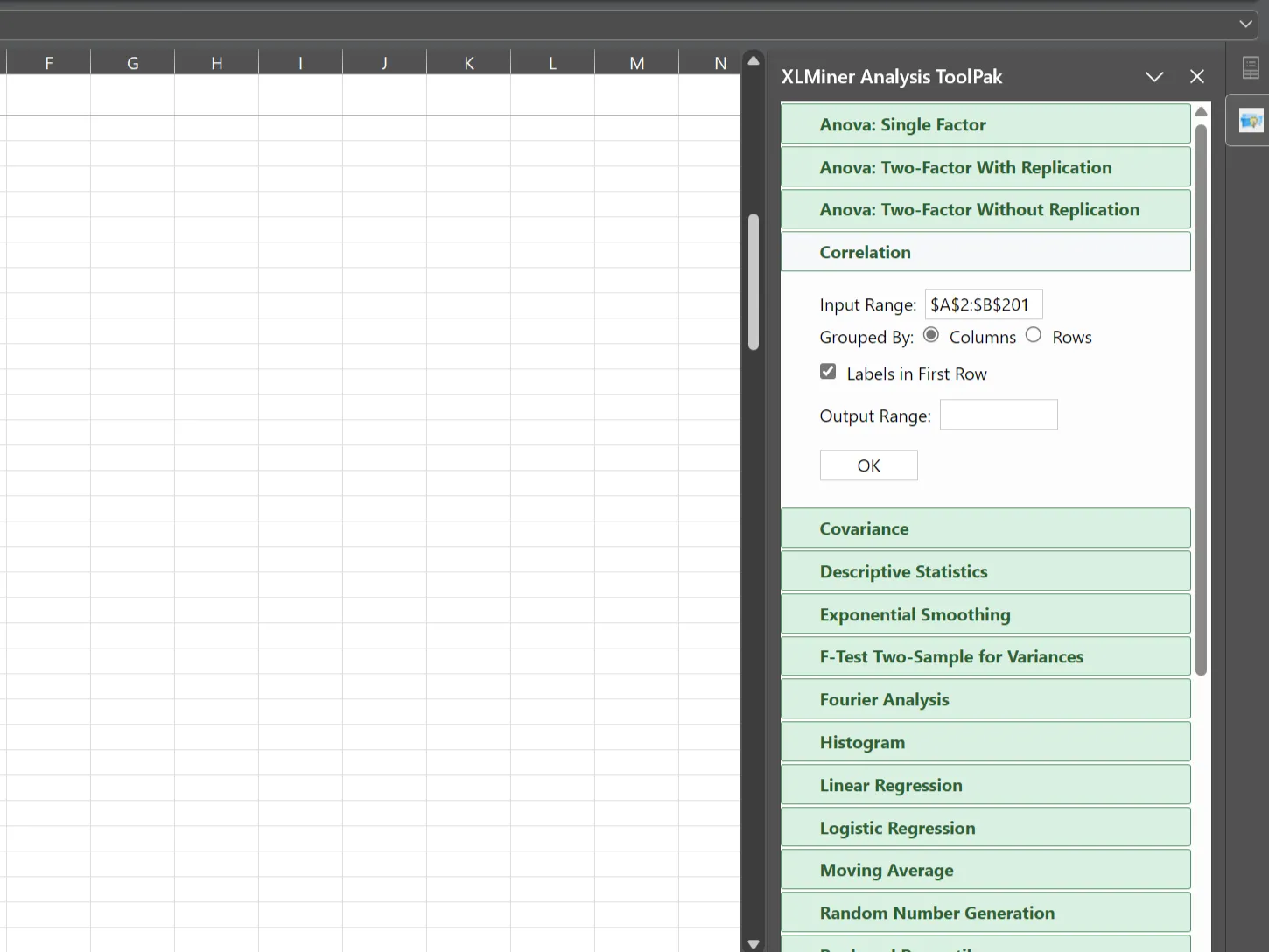 Thanh bên công cụ XLMiner Analysis ToolPak trong Excel với các tùy chọn phân tích.
Thanh bên công cụ XLMiner Analysis ToolPak trong Excel với các tùy chọn phân tích.
Điều này đặc biệt hữu ích khi bạn cần phân tích mối quan hệ giữa nhiều biến cùng lúc, cung cấp một ma trận tương quan đầy đủ. XLMiner Analysis ToolPak mở rộng khả năng phân tích của bạn vượt ra ngoài những gì hàm CORREL đơn lẻ có thể làm được, cho phép bạn khám phá các mối quan hệ phức tạp hơn giữa các yếu tố trong dữ liệu.
Kết Luận
Hàm CORREL trong Excel là một công cụ mạnh mẽ để phân tích các mối quan hệ trong dữ liệu và rút ra những hiểu biết sâu sắc hơn. Bằng cách tính toán hệ số tương quan, bạn có thể định lượng mức độ và hướng của mối quan hệ tuyến tính giữa hai biến, giúp đưa ra các quyết định dựa trên dữ liệu một cách hiệu quả hơn. Kết hợp CORREL với khả năng trực quan hóa của biểu đồ phân tán và sức mạnh phân tích của PivotTables cùng XLMiner Analysis ToolPak, bạn sẽ có bộ công cụ hoàn chỉnh để khám phá những xu hướng và mối liên hệ tiềm ẩn trong mọi tập dữ liệu.
Nếu bạn muốn phân tích dữ liệu theo thời gian để dự báo các xu hướng trong tương lai, Hàm TREND trong Excel là một công cụ tuyệt vời khác mà bạn nên khám phá. Hãy chia sẻ kinh nghiệm của bạn về việc sử dụng hàm CORREL trong Excel hoặc các công cụ phân tích dữ liệu khác trong phần bình luận bên dưới!